Cum să adăugați o semnătură electronică la formularul dvs
Publicat: 2022-08-05Doriți să adăugați o semnătură electronică formularului dvs. din WordPress?
Colectarea semnăturilor electronice vă poate ajuta să evitați tipărirea formularelor sau adăugarea unei imagini a unei semnături scrise de mână la un formular online folosind instrumente terțe.
Acest ghid vă va arăta soluția simplă pentru adăugarea unei semnături electronice în formularele dvs.
Ce formulare pot fi semnate electronic?
Puteți colecta semnături electronice pe toate formularele dvs., inclusiv pentru afaceri, imobiliare, contracte de angajați, comenzi, contracte și formulare de cerere.
Semnătura electronică este o alternativă digitală la semnătura scrisă de mână. Semnăturile electronice sunt opțiuni de semnătură mai sigure și mai fiabile pentru autentificarea online decât semnăturile scrise.
Semnarea formularelor cu semnături electronice este cea mai bună modalitate de a elimina documentele pe hârtie, de a vă îmbunătăți fluxul de lucru și de a oferi clienților o experiență fluidă.
Cu WPForms, puteți alege dintre peste 400 de șabloane gata de utilizat sau puteți crea un formular nou și le puteți adăuga funcționalități de semnătură digitală cu WPForms Signature Addon.
Cum să adăugați o semnătură electronică la formularul dvs
Trebuie să instalați addonul WPForms Signature pentru a începe să colectați semnături digitale. Este ușor de configurat și nu necesită abilități tehnice.
Urmați pașii de mai jos pentru a adăuga o semnătură electronică la formularul dvs. din WordPress:
În acest articol
- Ce formulare pot fi semnate electronic?
- Pasul 1: Instalați pluginul WPForms
- Pasul 2: Instalați și activați suplimentul WPForms Signature
- Pasul 3: Selectați un șablon de formular de contact
- Pasul 4: Adăugați și personalizați câmpul de semnătură în formularul dvs
- Pasul 5: Publicați formularul dvs. de contact cu semnătură electronică
Pasul 1: Instalați pluginul WPForms
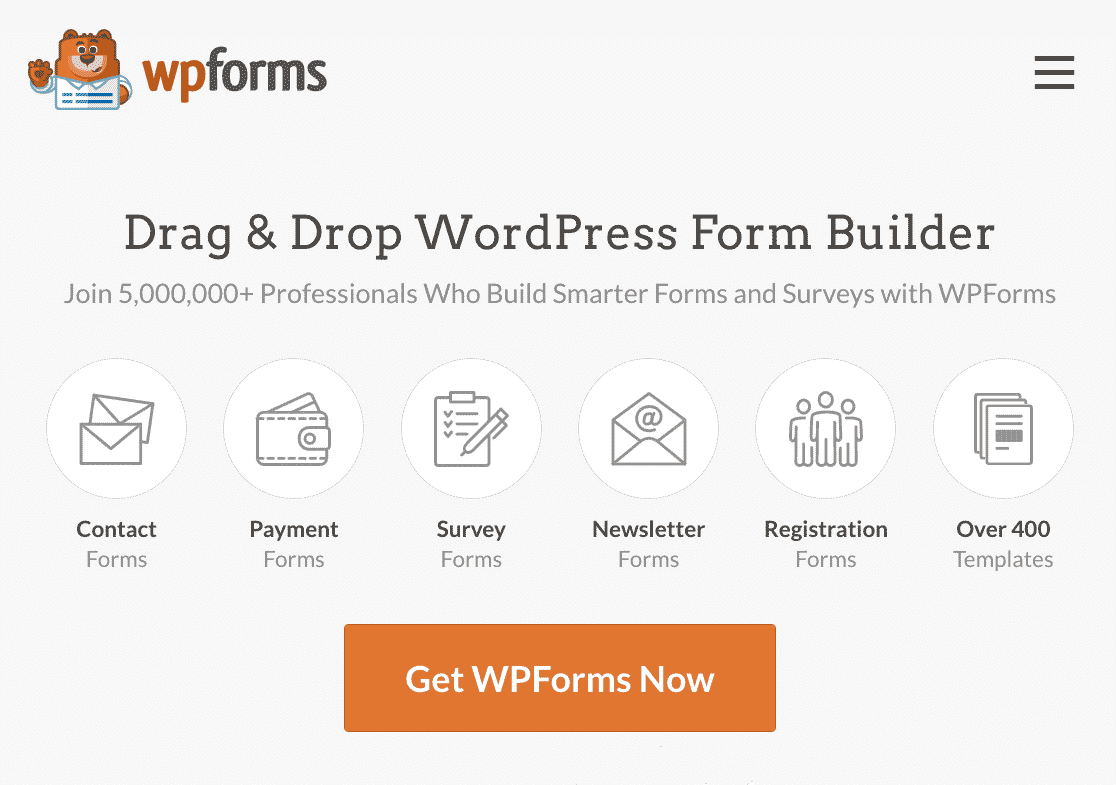
WPForms este cel mai bun plugin de generare de formulare online pentru WordPress pentru a colecta semnături electronice în formularele dvs. Cu funcțiile sale avansate, puteți crea tot felul de formulare WordPress și puteți captura semnături digitale cu acestea.
Mai întâi să descarcăm și să instalăm pluginul WPForms pe site-ul tău WordPress. Urmați ghidul pas cu pas despre cum să instalați un plugin în WordPress pentru a afla cum să instalați un plugin.
Asigurați-vă că obțineți licența WPForms Pro deoarece include addonul Signature, principala caracteristică de care vom avea nevoie în acest tutorial.
Pasul 2: Instalați și activați suplimentul WPForms Signature
După ce instalați pluginul WPForms, accesați WPForms » Addon din tabloul de bord WordPress pentru a instala WPForms Signature Addon.
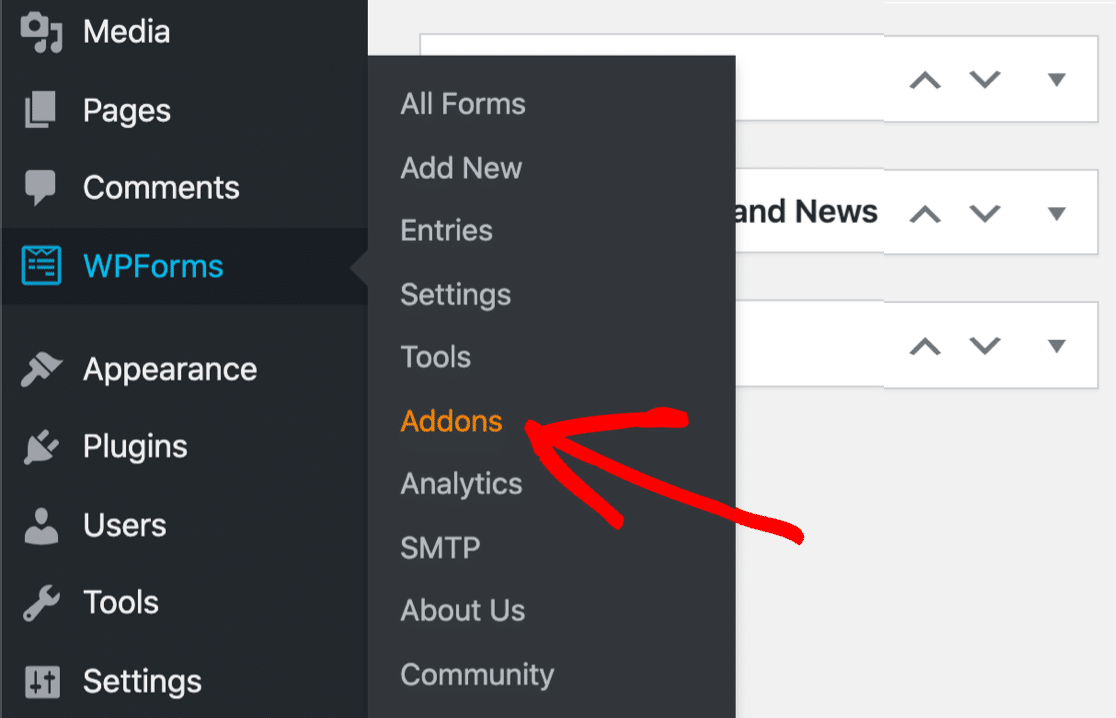
Mai întâi, căutați Signature Addon în caseta de căutare de pe pagina WPForms Addon.
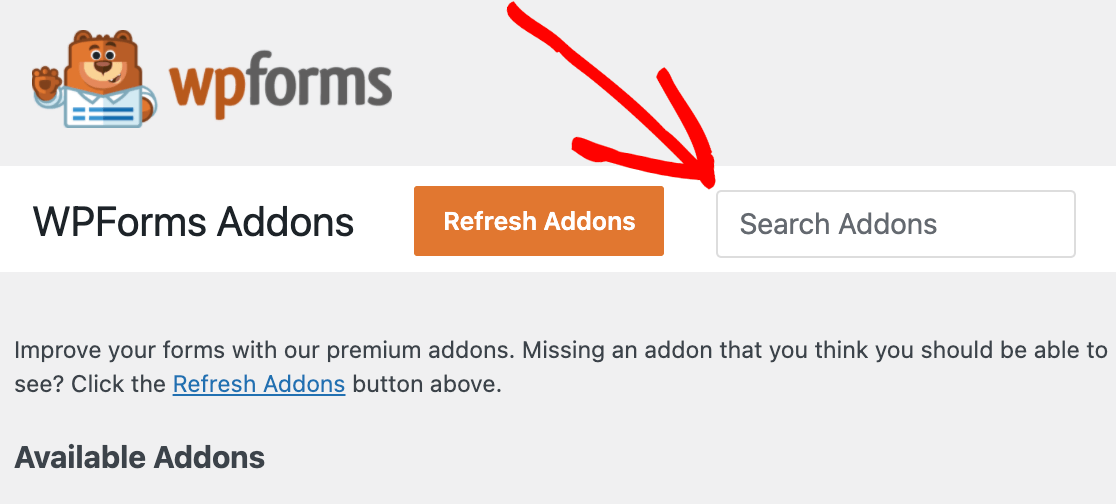
Când suplimentul de semnătură apare pe ecran, faceți clic pe butonul Instalați suplimentul de sub acesta.
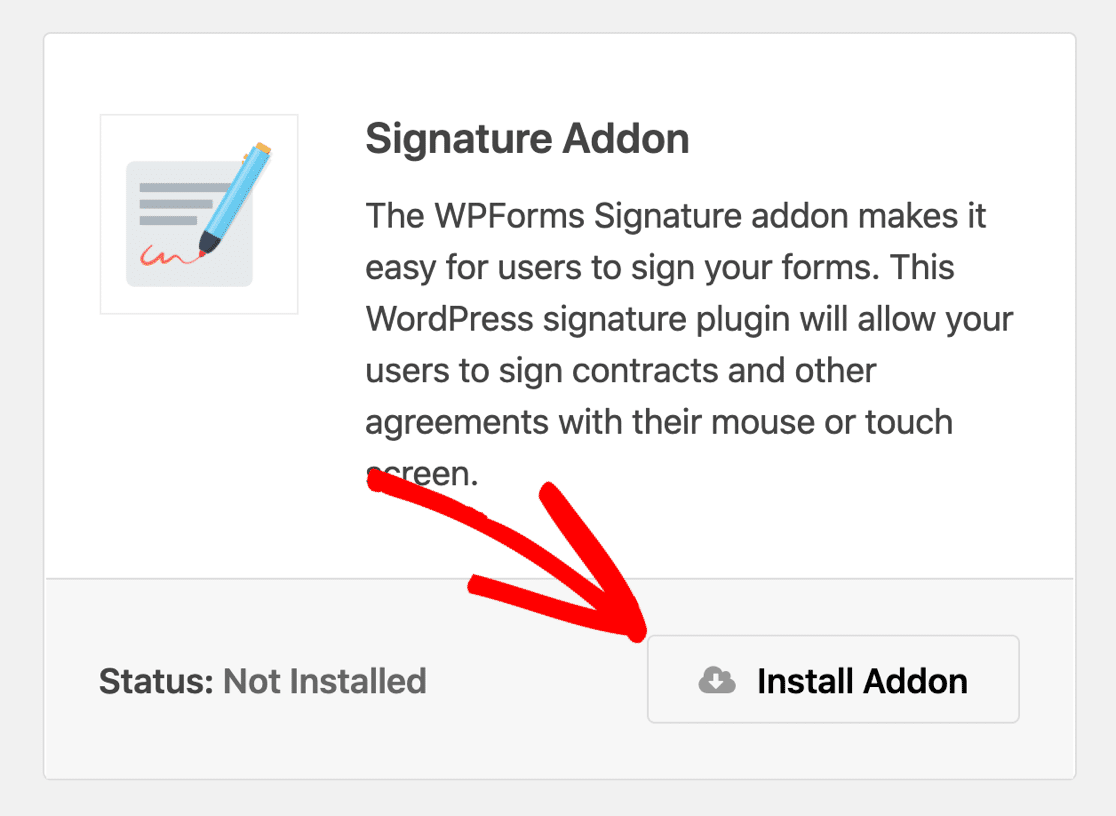
După finalizarea instalării, activați Addon-ul Signature.
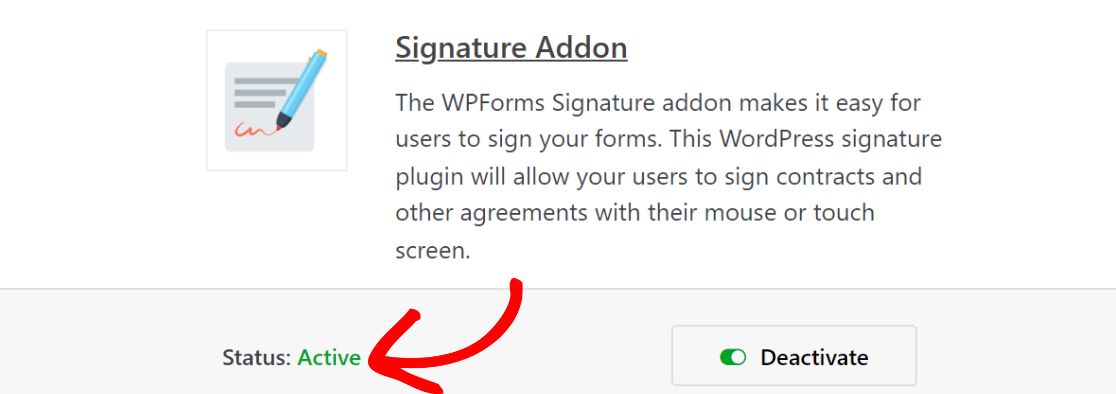
Acum sunteți gata să adăugați o semnătură electronică la formularul dvs. din WordPress.
Pasul 3: Selectați un șablon de formular de contact
După instalarea addon-ului WPForms, este timpul să creați un simplu formular de contact în care puteți adăuga o semnătură electronică.
Dacă aveți nevoie de ajutor, puteți consulta acest tutorial despre cum să creați un formular simplu de contact în WordPress.
Există peste 400 de șabloane de formulare în WPForms. Vom folosi Formularul de contact simplu disponibil în biblioteca de șabloane pentru acest tutorial.
Pentru a obține șablonul de formular din bibliotecă, accesați WPForms » Adăugați nou.
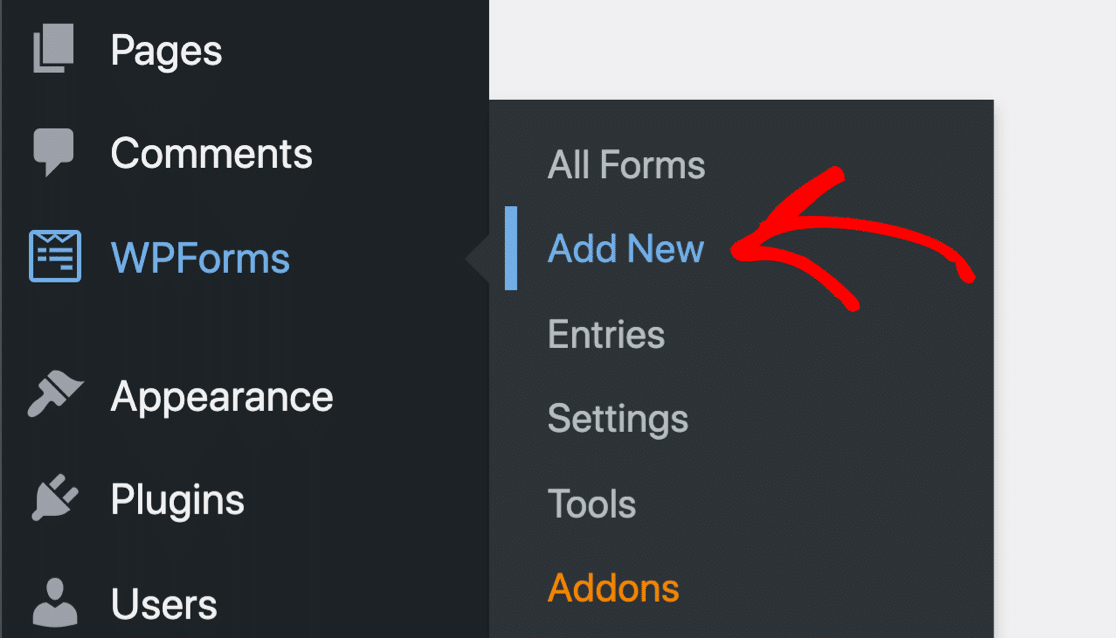
Căutați Formular de contact simplu în bara de căutare din meniul de configurare și faceți clic pe butonul Utilizați șablon .
De asemenea, puteți da un nume formularului dvs. introducând titlul formularului în câmpul Denumiți formularul.
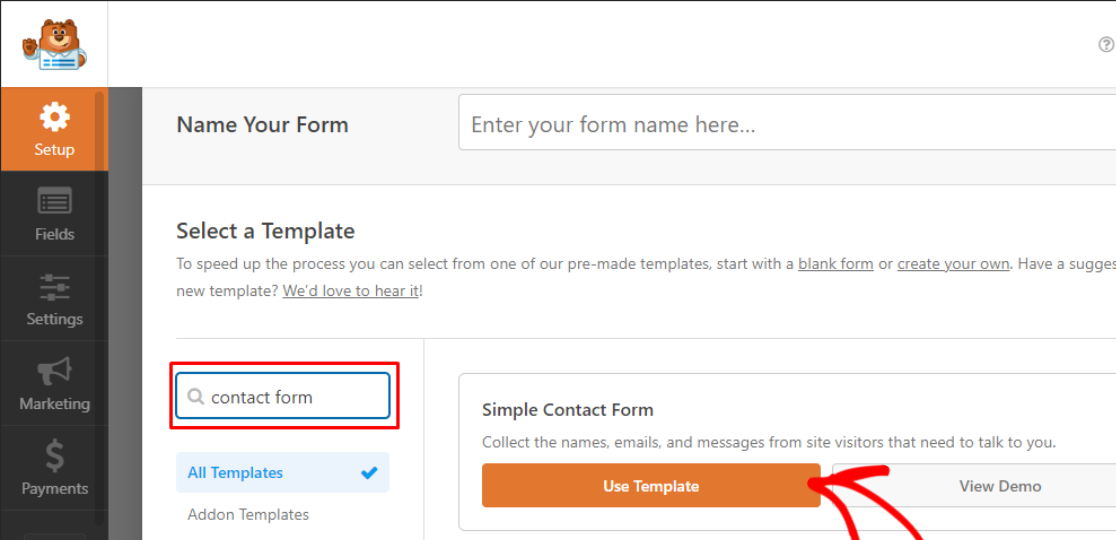
WPForms va crea un formular simplu de contact. În acest formular, puteți adăuga câmpuri de formular suplimentare utilizând generatorul de formulare drag and drop al WPForms și le puteți personaliza în funcție de nevoile dvs.
În continuare, vom adăuga câmpul de semnătură în formularul dvs.
Pasul 4: Adăugați și personalizați câmpul de semnătură în formularul dvs
Veți găsi câmpul Semnătură în secțiunea Câmpuri de lux din partea stângă a generatorului de formulare.
Trageți câmpul Semnătură și plasați-l în zona de previzualizare pentru a-l adăuga în formular.
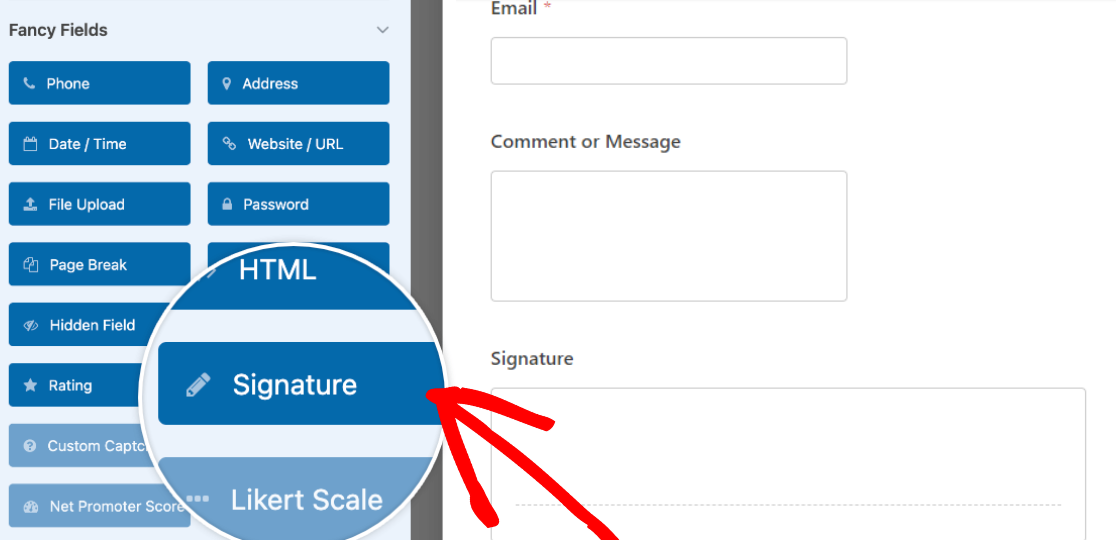
Faceți clic pe câmpul Semnătură după ce îl plasați în zona formularului pentru a-i edita eticheta, descrierea, culoarea cernelii și multe altele.
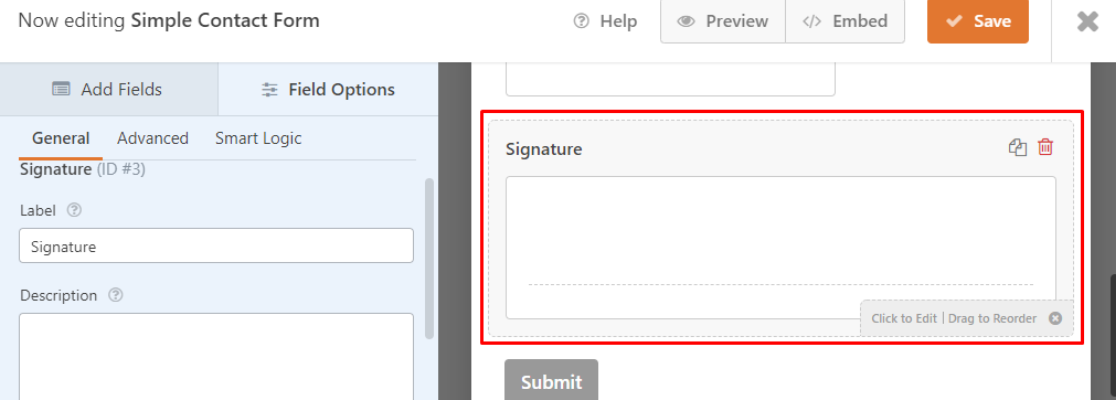

În secțiunea Avansat, puteți schimba culoarea cernelii semnăturii electronice.
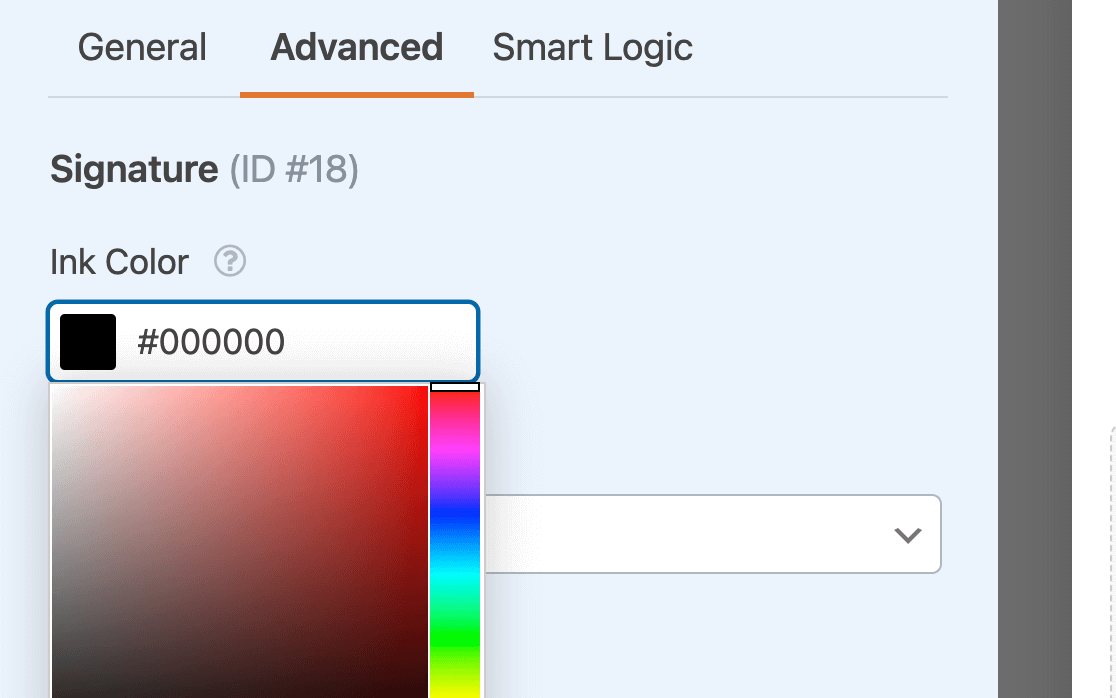
Apoi, faceți clic pe butonul Salvare din colțul din dreapta sus al ecranului pentru a păstra modificările pe care le-ați făcut.
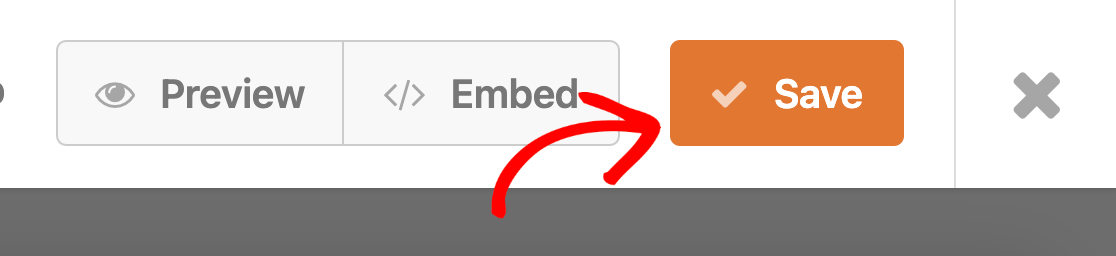
Pentru pasul final, vom publica formularul dvs. de contact cu o semnătură electronică pe site-ul dvs. WordPress.
Pasul 5: Publicați formularul dvs. de contact cu semnătură electronică
Cu WPForms, este foarte ușor să încorporați formularul de contact în site-ul dvs. WordPress.
Pentru a adăuga formularul dvs. de contact pe site-ul dvs. WordPress, faceți clic pe butonul Încorporați din fereastra generatorului de formulare.
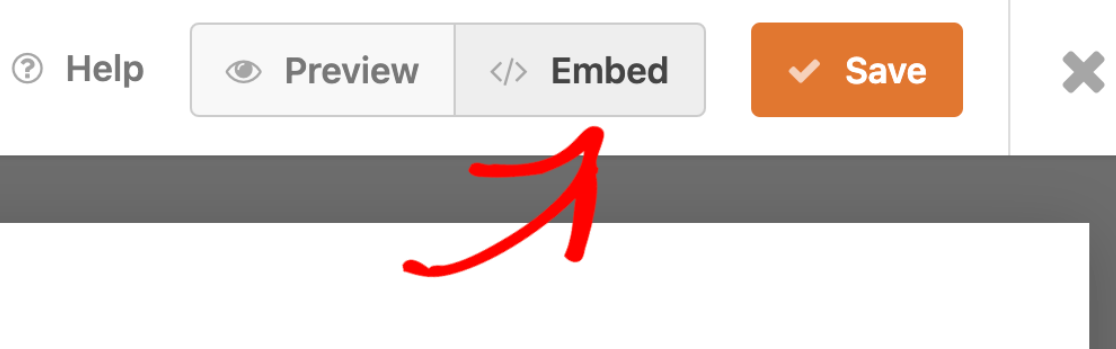
În continuare, va apărea o casetă de dialog. Aici, aveți opțiunea de a adăuga formularul pe o pagină nouă sau pe o pagină existentă.
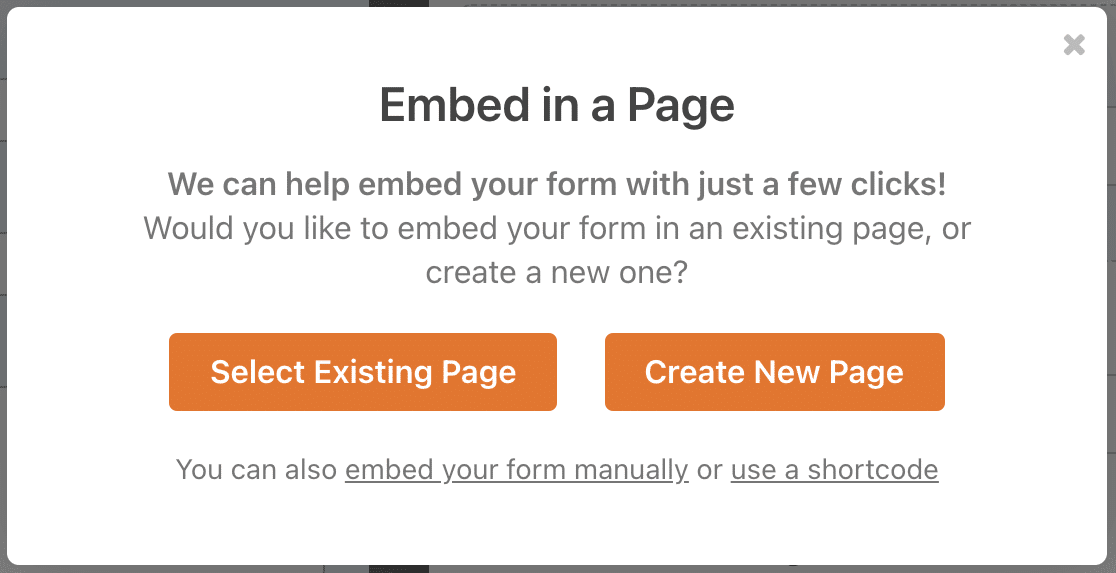
Vă vom arăta ambele metode de a adăuga formularul de contact cu o semnătură electronică pe site-ul dvs. WordPress.
Mai întâi, să adăugăm formularul pe o pagină nouă. Faceți clic pe opțiunea Creare pagină nouă și dați un nume noii pagini.
Faceți clic pe Let's Go pentru a crea o pagină nouă cu formularul de contact care colectează semnături electronice pe site-ul dvs.
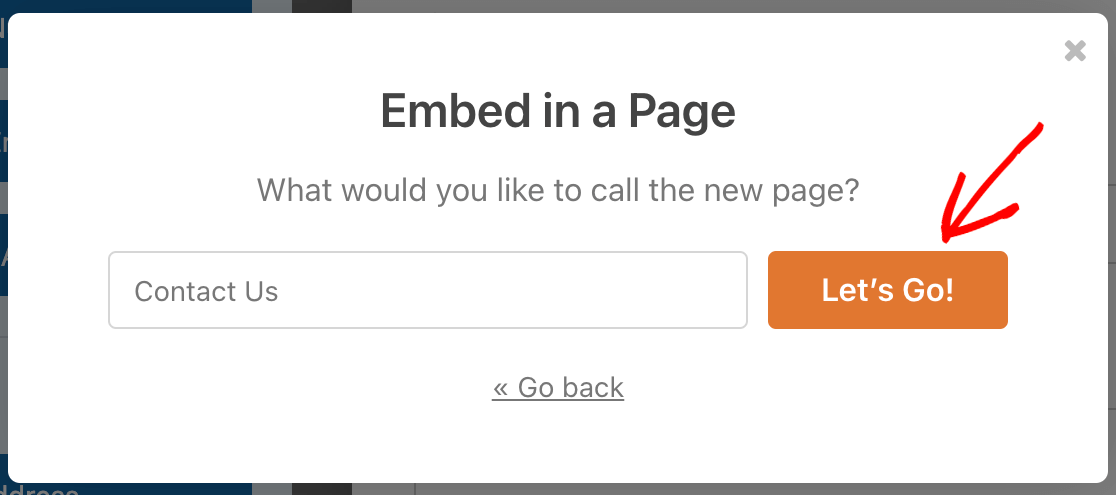
În cele din urmă, faceți clic pe butonul Publicare din partea dreaptă sus a ecranului pentru a partaja formularul de contact cu funcția de semnătură electronică de pe site-ul dvs. WordPress.
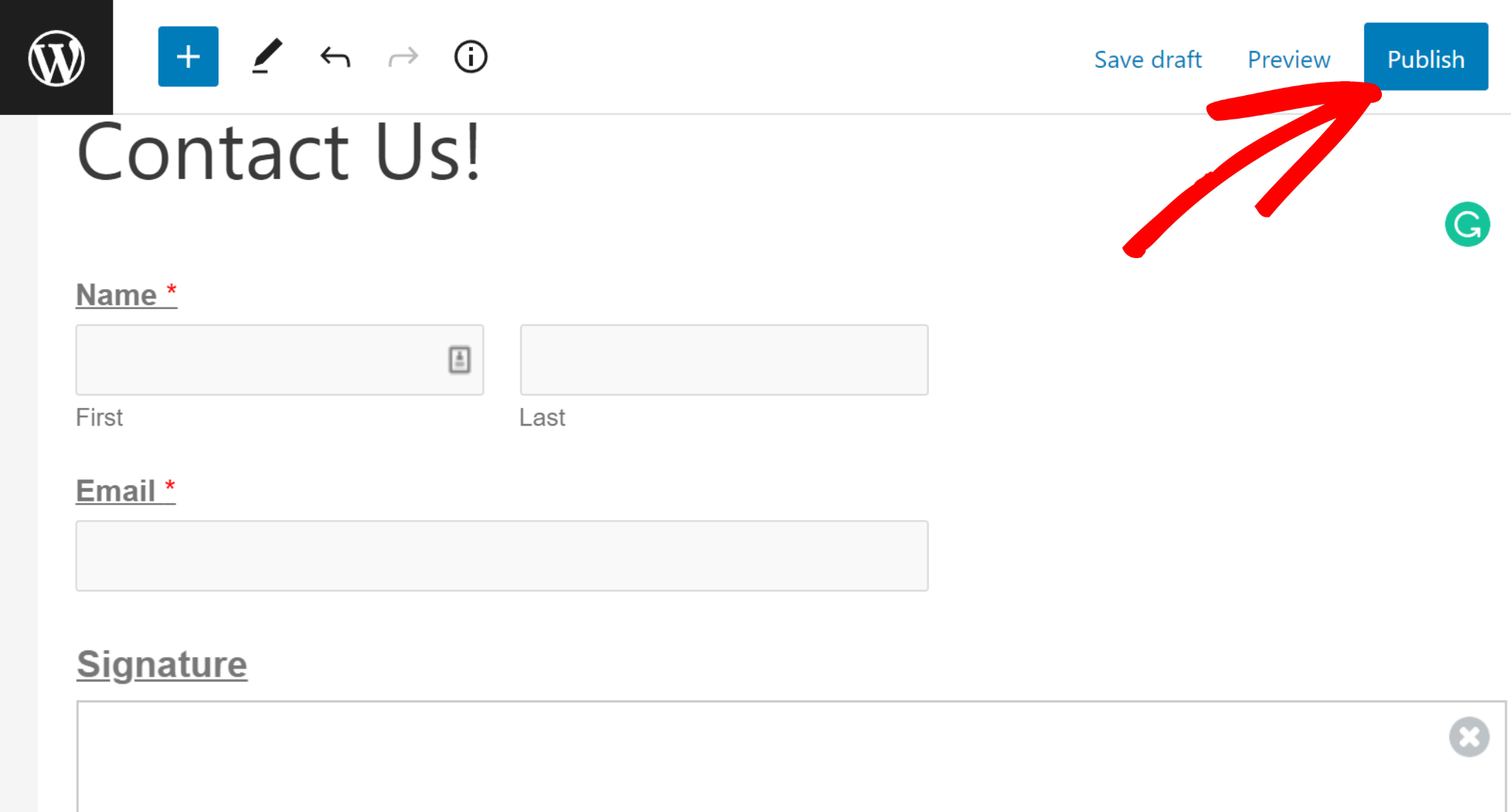
Dacă doriți să adăugați formularul dvs. de contact la o pagină existentă, faceți clic pe Selectați pagina existentă pe ecranul Opțiuni de încorporare.
Apoi, puteți selecta pagina în care doriți să încorporați formularul folosind un meniu drop-down.
După ce ați selectat pagina, faceți clic pe Let's Go . Vă va redirecționa către editorul de blocuri, unde vă puteți încorpora formularul de contact cu o semnătură electronică.
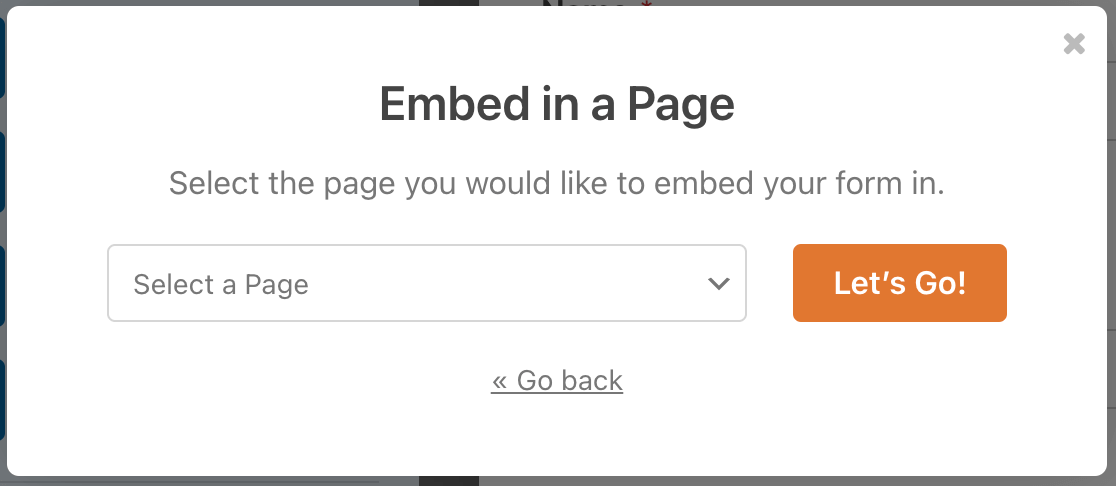
Pe pagina Editare pagină, faceți clic pe pictograma plus (+) din colțul din stânga sus al ecranului, căutați WPForms în secțiunea widget și faceți clic pe ea.
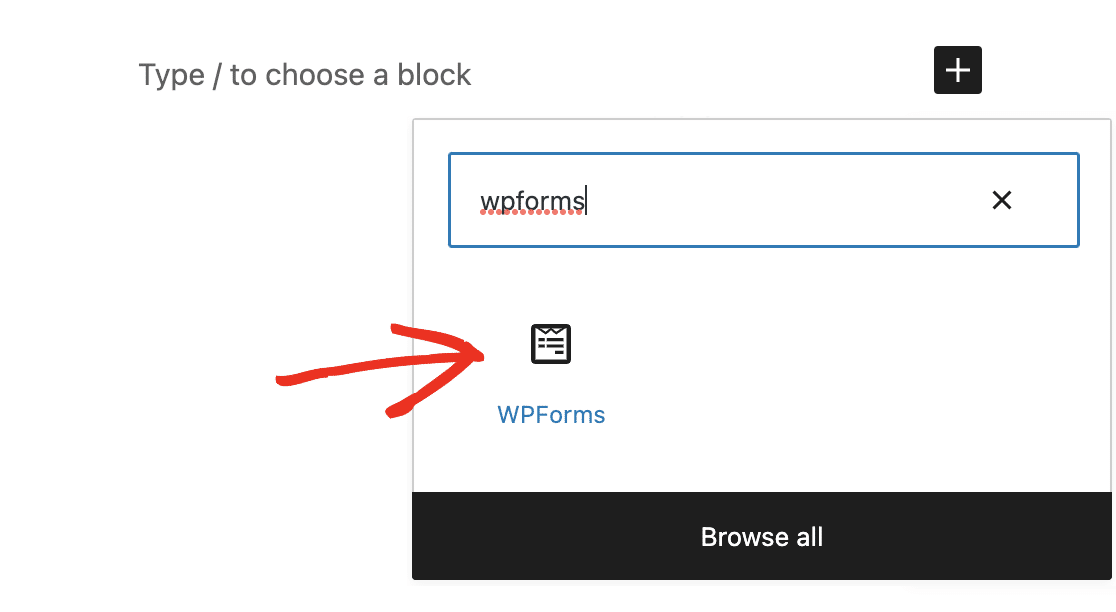
Acum, selectați formularul dvs. în secțiunea drop-down.
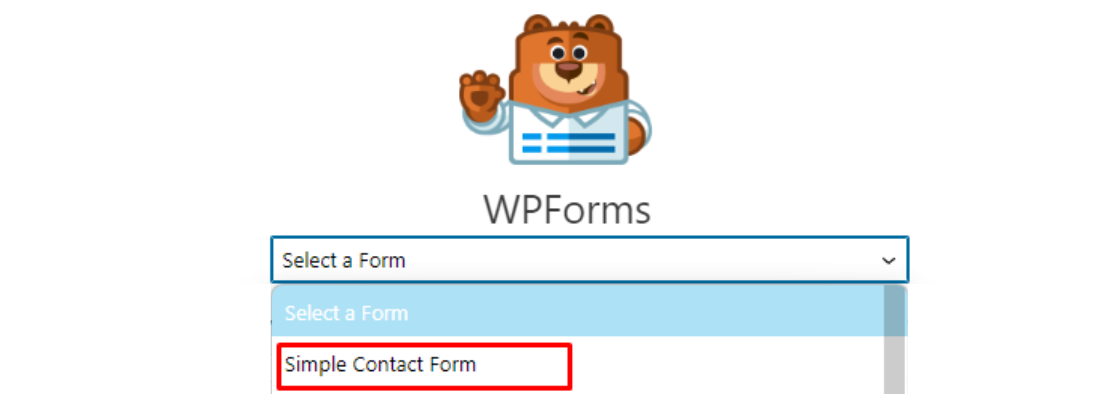
Apoi, faceți clic pe butonul Actualizare din colțul din dreapta sus al ecranului pentru a salva modificările aduse paginii.
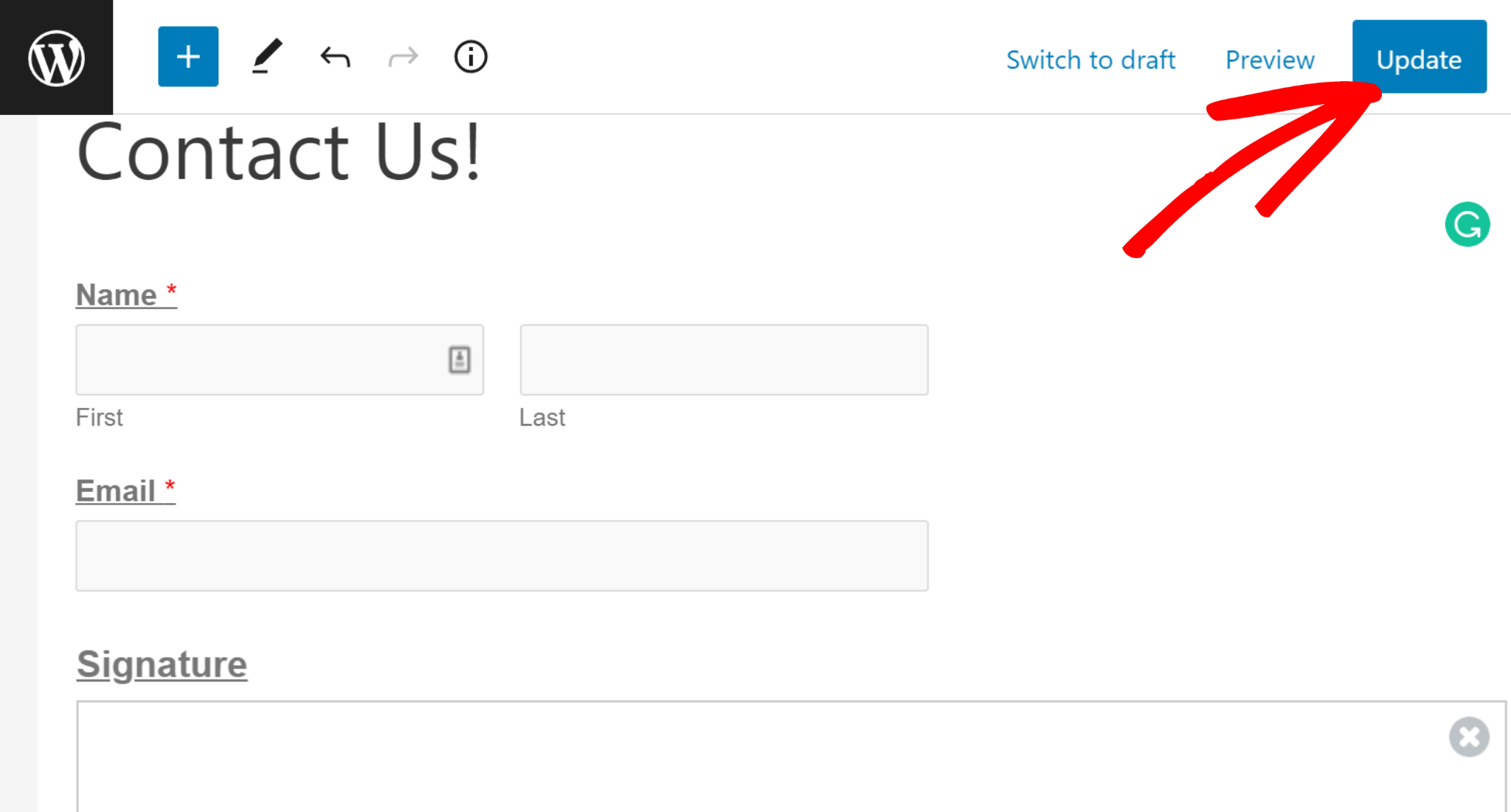
Asta e! Ați publicat cu succes formularul de contact cu o semnătură electronică pe site-ul dvs. web.
Să verificăm formularul de contact publicat pe site-ul tău WordPress.
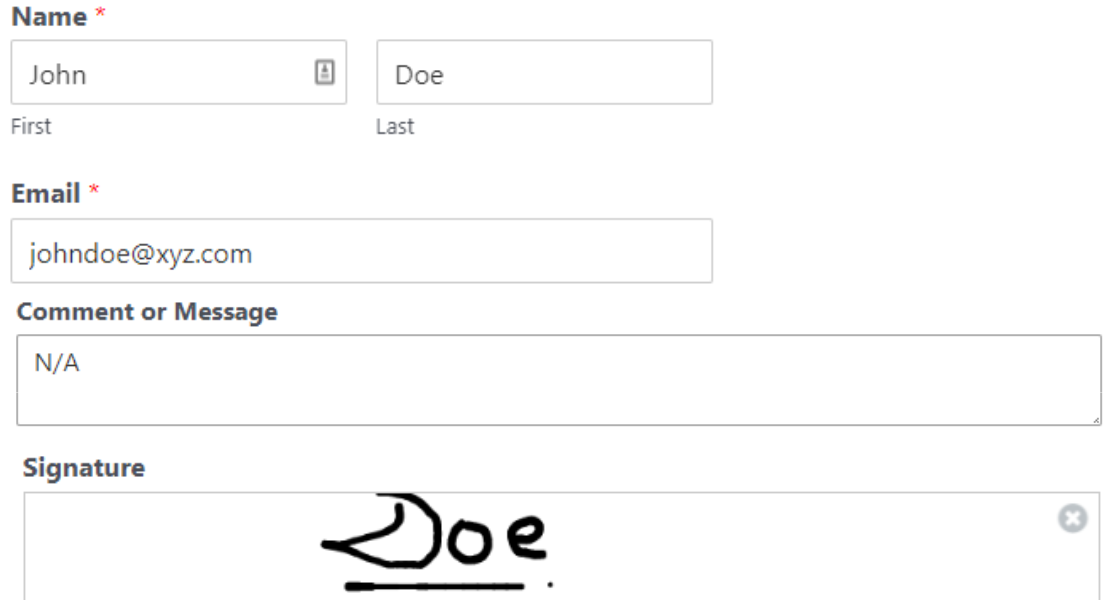
Semnatarul poate pune un semn electronic în caseta de semnătură desenând deasupra liniei de semnătură cu cursorul. Folosind WPForms Signature Addon, clienții tăi pot semna digital formularul de semnătură fără nicio bătaie de cap.
Felicitări! Acum știți cum să adăugați o semnătură electronică în formularul dvs.
Apoi, creați un formular de abonare prin e-mail în WordPress
Formularele de abonare prin e-mail pot ajuta vizitatorii site-ului dvs. să se înscrie pentru e-mailuri de marketing.
Puteți folosi formulare de abonare prin e-mail pentru a vă angaja și a converti noile clienți potențiali și, în cele din urmă, pentru a-i transforma în clienți fideli.
Pentru a afla mai multe și pentru a afla cum puteți crea cu ușurință un formular de abonare prin e-mail în WordPress, consultați acest ghid despre cum să creați un formular de abonare prin e-mail în WordPress.
De asemenea, poate doriți să verificați această recenzie aprofundată pentru a afla dacă WPForms merită cu adevărat.
Ești gata să construiești formulare cu funcția de semnătură electronică? Începeți astăzi cu cel mai simplu plugin pentru generatorul de formulare WordPress. WPForms Pro include o mulțime de șabloane gratuite și integrări cu servicii populare de marketing prin e-mail și CRM-uri. De asemenea, oferă o garanție de rambursare a banilor de 14 zile.
Începeți cu WPForms acum
Dacă acest articol v-a ajutat, vă rugăm să ne urmăriți pe Facebook și Twitter pentru mai multe tutoriale și ghiduri WordPress gratuite.
